Sony VGN-NW21MF, VGN-NW2ERE, VGN-NW21SF, VGN-NW24JG, VGN-NW21JF Manual [hu]
...
N
Felhasználói útmutató
Személyi számítógép
VGN-NW sorozat

n 2 N
Tartalomjegyzék |
|
Bevezetés ........................................................................... |
4 |
További információk VAIO számítógépéről................... |
5 |
Ergonómiai szempontok ............................................... |
7 |
Az első lépések................................................................... |
9 |
A kezelőszervek és a csatlakozók............................... |
10 |
A jelzőfények ............................................................... |
16 |
Áramforrás csatlakoztatása ........................................ |
17 |
Az akkumulátor használata ......................................... |
19 |
A számítógép biztonságos kikapcsolása .................... |
25 |
Az energiatakarékos üzemmódok használata ............ |
26 |
A rendszer frissítése.................................................... |
28 |
A VAIO számítógép használata ........................................ |
29 |
A billentyűzet használata ............................................ |
30 |
Az érintőpárna használata........................................... |
32 |
A speciális funkciógombok használata....................... |
33 |
A Quick Web Access funkció használata.................... |
34 |
A beépített kamera használata ................................... |
36 |
Az optikai meghajtó használata .................................. |
37 |
A „Memory Stick” használata ..................................... |
44 |
Egyéb memóriamodulok/memóriakártyák használata..... |
50 |
Az internet használata ................................................. |
56 |
Hálózat (LAN) használata ............................................ |
57 |
Vezeték nélküli hálózat (WLAN) használata ................. |
58 |
A Bluetooth funkció használata ................................... |
65 |
Perifériás eszközök használata ......................................... |
71 |
Külső hangszórók és fejhallgató csatlakoztatása........ |
72 |
Külső megjelenítő eszköz csatlakoztatása .................. |
73 |
Megjelenítési mód választása...................................... |
79 |
A többmonitoros funkció használata........................... |
80 |
Külső mikrofon csatlakoztatása .................................. |
82 |
USB-eszköz csatlakoztatása....................................... |
83 |
i.LINK-eszköz csatlakoztatása .................................... |
85 |
A VAIO számítógép testreszabása.................................... |
87 |
Jelszavak beállítása ..................................................... |
88 |
Az Intel® VT használata .............................................. |
93 |
A VAIO Control Center használata .............................. |
94 |
A VAIO Power Management használata...................... |
95 |
A VAIO számítógép bővítése............................................. |
97 |
Memóriamodulok behelyezése és eltávolítása ............ |
98 |

n 3 N
Az eszközök biztonságos kezelése ................................ |
104 |
Biztonsági tudnivalók ................................................ |
105 |
Kezelési és karbantartási tudnivalók......................... |
108 |
A számítógép kezelése ............................................. |
109 |
Az LCD-képernyő kezelése....................................... |
111 |
Az áramforrás használata.......................................... |
112 |
A beépített kamera kezelése ..................................... |
113 |
A lemezek kezelése................................................... |
114 |
Az akkumulátor használata ....................................... |
115 |
A „Memory Stick” memóriakártya kezelése.............. |
116 |
A beépített tárolóeszköz kezelése ............................ |
117 |
Problémamegoldás......................................................... |
118 |
Számítógép ............................................................... |
120 |
Rendszerbiztonság ................................................... |
127 |
Akkumulátor .............................................................. |
128 |
Beépített kamera....................................................... |
130 |
Hálózatkezelés .......................................................... |
132 |
Bluetooth technológia ............................................... |
136 |
Optikai lemezek......................................................... |
140 |
Megjelenítő eszköz ................................................... |
144 |
Nyomtatás................................................................. |
148 |
Mikrofon .................................................................... |
149 |
Hangszóró................................................................. |
150 |
Érintőpárna................................................................ |
151 |
Billentyűzet ................................................................ |
152 |
Hajlékonylemezek...................................................... |
153 |
Hang és videó............................................................ |
154 |
„Memory Stick” ......................................................... |
156 |
Perifériás eszközök.................................................... |
157 |
Védjegyek........................................................................ |
158 |
Szerzői jogi megjegyzés.................................................. |
160 |

Bevezetés >
n 4 N
Bevezetés
Köszönjük, hogy megvásárolta a Sony VAIO® számítógépet, és üdvözöljük a Felhasználói útmutatóban. A Sony a hangkezelés, a videokezelés, a számítástechnika és a kommunikáció legfejlettebb technológiáinak egyesítésével kínálja a legkorszerűbb számítógépek által nyújtott élményt.
!
Az útmutatóban szereplő illusztrációk különbözhetnek kissé a számítógép valódi megjelenésétől.
 Hol találhatók a számítógép jellemzői?
Hol találhatók a számítógép jellemzői?
Előfordulhat, hogy egyes funkciók, lehetőségek vagy tartozékok az Ön számítógépén nem állnak rendelkezésre.
Számítógépe konfigurációjáról a VAIO Link webhelyén, a http://www.vaio-link.com címen tudhat meg többet.

Bevezetés > |
|
További információk VAIO számítógépéről |
n 5 N |
További információk VAIO számítógépéről
Ebben a részben VAIO számítógépével kapcsolatos támogatási információkat találja.
1. Nyomtatott dokumentáció
Üzembe helyezési útmutató – Az egyes részegységek csatlakoztatásának, telepítési információknak stb. áttekintése.
Visszaállítási és hibaelhárítási útmutató
Előírások, garanciavállalás és technikai támogatás
2. Képernyőn megjelenő dokumentáció
Felhasználói útmutató (Ez a kézikönyv) – A számítógép funkciói és az általános problémák megoldására vonatkozó tudnivalók. Az útmutató megtekintése a számítógép képernyőjén:
1 Kattintson a Start gombra, és válassza a Minden program, majd a VAIO Documentation parancsot.
2 Nyissa meg a kívánt nyelv mappáját.
3 Válassza ki az elolvasni kívánt útmutatót.
A felhasználói útmutatók kézi tallózással történő eléréséhez kattintson a Számítógép > VAIO (C:) (számítógépe C meghajtója) > Documentation > Documentation mappára, majd nyissa meg a kívánt nyelvnek megfelelő mappát.
Windows súgó és támogatás – A számítógép használatának elsajátítását segítő gyakorlati tanácsok, oktatóanyagok és bemutatók átfogó forrása.
A Windows súgó és támogatás eléréséhez kattintson a Start  gombra, majd a Súgó és támogatás lehetőségre, vagy tartsa lenyomva a Microsoft Windows billentyűt, és nyomja le az F1 billentyűt.
gombra, majd a Súgó és támogatás lehetőségre, vagy tartsa lenyomva a Microsoft Windows billentyűt, és nyomja le az F1 billentyűt.

Bevezetés > |
|
További információk VAIO számítógépéről |
n 6 N |
3. Támogatási webhelyek
Ha problémája van a számítógéppel, a VAIO-Link webhelyen találhat megoldási javaslatokat, az alábbi címen: http://www.vaio-link.com.
Mielőtt telefonon keresné fel a VAIO-Link munkatársait, próbálja megoldani a problémát a mellékelt dokumentáció alapján, illetve látogasson el más Sony webhelyekre.
A VAIO számítógéppel kapcsolatos további információkat, illetve a folyamatosan növekedő VAIO közösséghez történő csatlakozással kapcsolatos tudnivalókat a http://www.club-vaio.com webhelyen találja.
Internetes vásárláshoz látogasson el a http://www.sonystyle-europe.com webhelyre.
A Sony egyéb termékeivel kapcsolatos információkat a http://www.sony.net webhelyen talál.
Ha telefonon keresi fel a VAIO-Link munkatársait, készítse elő VAIO számítógépe gyári számát. A gyári szám VAIO számítógépe alján, hátlapján vagy az akkumulátorrekesz belső részén található.
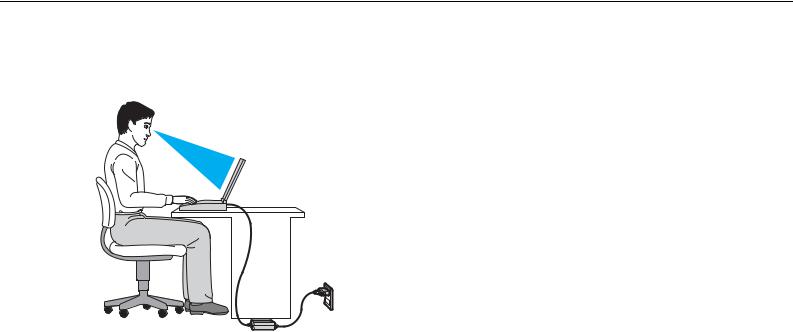
Bevezetés > |
|
Ergonómiai szempontok |
n 7 N |
Ergonómiai szempontok
A számítógépet hordozható eszközként fogja használni a legkülönbözőbb körülmények között. Javasoljuk, hogy lehetőség szerint vegye figyelembe a következő ergonómiai szempontokat az állandó és a hordozható környezetek esetén egyaránt:
A számítógép elhelyezése – A számítógépet helyezze közvetlenül maga elé. Alsókarját tartsa vízszintesen, csuklója legyen laza, kényelmes tartásban a billentyűzet vagy a pozícionáló eszköz használata közben. Felsőkarját tartsa ellazítva természetes helyzetben az oldala mellett. A számítógép használata közben gyakran tartson szünetet. A túlságosan hosszú ideig tartó folyamatos számítógép-használat megerőltetheti a szemet, az izomzatot és az inakat.
Bútor és testhelyzet – Válasszon olyan széket, amely megfelelően megtámasztja a hátát. A szék magasságát úgy állítsa be, hogy lábfeje vízszintesen nyugodjon a padlón. Lábtámasz használatával még kényelmesebben ülhet. Üljön laza, egyenes tartásban, ne görnyedjen előre és ne dőljön túlságosan hátra.

Bevezetés > |
|
Ergonómiai szempontok |
n 8 N |
A számítógép kijelzőjének látószöge – A kijelző megdöntésével keresse meg a legjobb helyzetet. A kijelző megfelelő dőlésszögének beállításával csökkentheti szeme megterhelését és szemizmai kifáradását. Állítsa be a kijelző fényerejét is.
Megvilágítás – Válasszon olyan helyet, ahol az ablakokból és a lámpákból érkező fény nem okoz csillogást és tükröződést a kijelzőn. Közvetett megvilágítás használatával elkerülheti a fényes foltok megjelenését a kijelzőn. A helyes megvilágítás hozzájárul a kényelemérzethez, és hatékonyabbá teszi a munkát.
A külső megjelenítő eszköz elhelyezése – Ha külső megjelenítő eszközt használ, megfelelő távolságra helyezze el. Ügyeljen arra, hogy a képernyő szemmagasságban vagy annál kicsit lejjebb legyen, amikor a monitor előtt ül.

Az első lépések >
n 9 N
Az első lépések
Ez a szakasz a VAIO számítógép használatának első lépéseit ismerteti.
A kezelőszervek és a csatlakozók (10. oldal)
A jelzőfények (16. oldal)
Áramforrás csatlakoztatása (17. oldal)
Az akkumulátor használata (19. oldal)
A számítógép biztonságos kikapcsolása (25. oldal)
Az energiatakarékos üzemmódok használata (26. oldal)
A rendszer frissítése (28. oldal)

Az első lépések > |
|
A kezelőszervek és a csatlakozók |
n 10 N |
A kezelőszervek és a csatlakozók
Tekintse át a következő oldalakon felsorolt kezelőszerveket és csatlakozókat, és keresse meg azokat a számítógépen.
!
A számítógép megjelenése a műszaki jellemzők eltéréseitől függően különbözhet az útmutatóban szereplő ábráktól. A különbségek az országtól vagy régiótól is függhetnek.
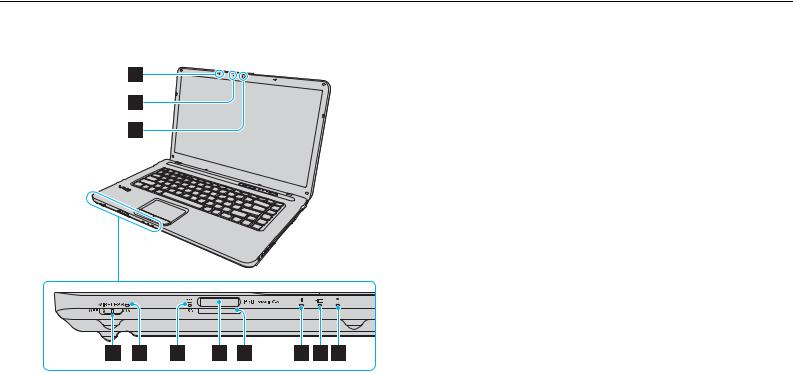
Az első lépések > |
|
A kezelőszervek és a csatlakozók |
n 11 N |
A számítógép eleje
A Beépített mikrofon (monó)
B A beépített MOTION EYE kamera jelzőfénye (16. oldal)
C Beépített MOTION EYE kamera (36. oldal)
D WIRELESS kapcsoló (58. oldal), (65. oldal)
E WIRELESS jelzőfény (16. oldal)
F Adathordozó jelzőfénye (16. oldal)
G „Memory Stick” memóriakártya foglalata* (44. oldal)
H SD memóriakártya foglalata (52. oldal)
I Tápellátás jelzőfénye (16. oldal)
J Töltés jelzőfénye (16. oldal)
K Lemezmeghajtó jelzőfénye (16. oldal)
* A számítógép a normál és Duo méretű „Memory Stick” memóriakártyát is kezeli.
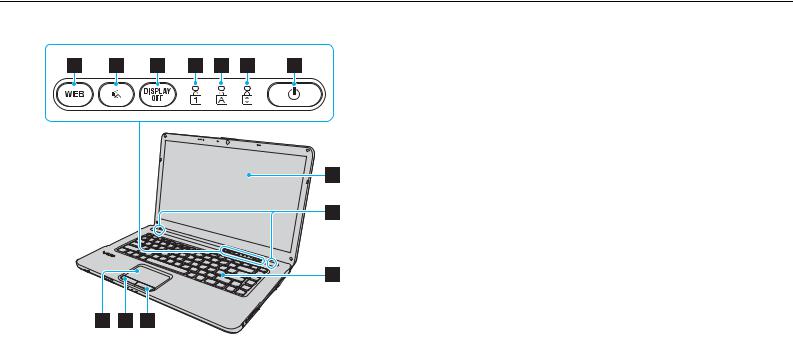
Az első lépések > |
|
A kezelőszervek és a csatlakozók |
n 12 N |
|
A WEB gomb (33. oldal), (34. oldal) |
|
B Elnémító (S1) gomb (33. oldal) |
|
C DISPLAY OFF gomb (33. oldal) |
|
D Num lock jelzőfény (16. oldal) |
|
E Caps lock jelzőfény (16. oldal) |
|
F Scroll lock jelzőfény (16. oldal) |
|
G Tápellátás gomb |
|
H LCD-képernyő (111. oldal) |
|
I Beépített hangszóró (sztereó) |
|
J Billentyűzet (30. oldal) |
|
K Érintőpárna (32. oldal) |
|
L Bal egérgomb (32. oldal) |
|
M Jobb egérgomb (32. oldal) |
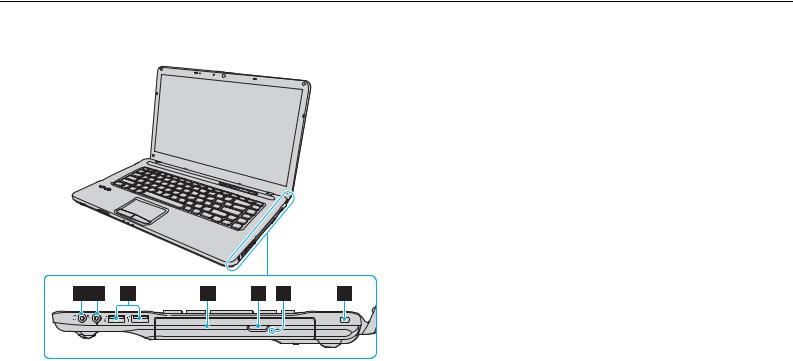
Az első lépések > |
|
A kezelőszervek és a csatlakozók |
n 13 N |
A számítógép jobb oldala
A Fejhallgató csatlakozója (72. oldal)
B Mikrofon csatlakozója (82. oldal)
C Nagy sebességű USB-portok (USB 2.0)* (83. oldal)
D Optikai meghajtó (37. oldal)
E Lemezmeghajtó kiadógombja (37. oldal)
F Kézi lemezkiadás nyílása (140. oldal)
G Biztonsági nyílás
* Kezeli a nagy sebességű (High), a teljes sebességű (Full) és a kis sebességű (Low) eszközöket is.

Az első lépések > |
|
A kezelőszervek és a csatlakozók |
n 14 N |
A számítógép bal oldala
A DC IN csatlakozó (17. oldal)
B Hálózati (LAN) csatlakozó (57. oldal)
C Szellőzőnyílás
D Monitorcsatlakozó (74. oldal)
E HDMI kimeneti csatlakozó*1 (77. oldal)
F 4 érintkezős i.LINK-port (S400) (85. oldal)
G Nagy sebességű USB-port (USB 2.0)*2 (83. oldal)
H ExpressCard/34 modul foglalata (50. oldal)
|
|
|
|
*1 |
Csak egyes típusok esetében. |
|
|
|
|
|
*2 |
Kezeli a nagy sebességű (High), a teljes sebességű (Full) és a kis |
|
|
|
|
|
|
|
sebességű (Low) eszközöket is. |
|
|
|
|
|
|
|
|
|
|
|
|
|
|
|
|
|
|
|
|
|
|
|
|
|
|
|
|
|
|
|
|
|
|
|
|
|
|
|
|
|
|
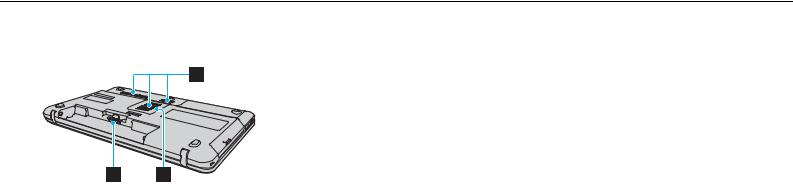
Az első lépések > |
|
A kezelőszervek és a csatlakozók |
n 15 N |
Hátoldal/alsó rész
A Szellőzőnyílások
B Akkumulátor csatlakozója (19. oldal)
C Memóriamodul tartórekesze (98. oldal)
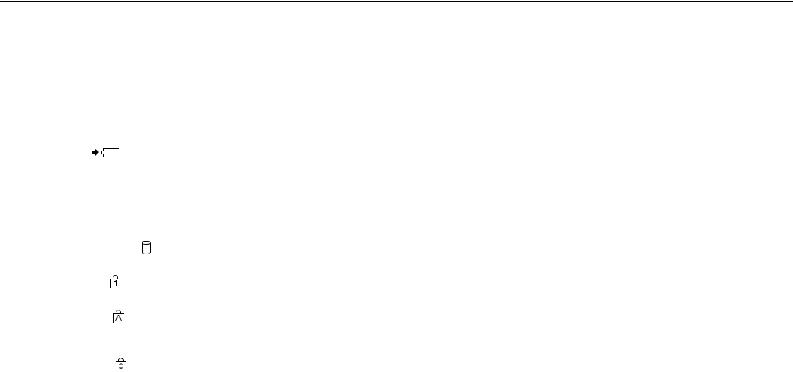
Az első lépések > |
|
A jelzőfények |
n 16 N |
Ajelzőfények
Aszámítógépen a következő jelzőfények találhatók:
Jelzőfény |
Funkció leírása |
|
|
|
|
Tápellátás 1 |
Zöld színnel világít, amikor a számítógép be van kapcsolva; narancs színnel lassan villog, amikor a számítógép |
|
|
alvó állapot módban van; és nem világít, amikor a számítógép ki van kapcsolva vagy hibernált állapotban van. |
|
|
|
|
Töltés |
Világít az akkumulátor töltése közben. További információk: Az akkumulátor feltöltése (22. oldal). |
|
|
|
|
Beépített MOTION EYE kamera |
Világít a beépített kamera használata közben. |
|
|
|
|
Adathordozó |
Memóriakártyán, például „Memory Stick” vagy SD memóriakártyán tárolt adatok olvasása közben világít. |
|
|
(Amikor ez a jelzőfény világít, ne állítsa alvó állapot módba és ne kapcsolja ki a számítógépet.) Ha a jelzőfény |
|
|
nem világít, a memóriakártya nincs használatban. |
|
|
|
|
Lemezmeghajtó |
Világít, amikor a beépített tárolóeszközön vagy az optikai meghajtón tárolt adatok beolvasása van |
|
folyamatban. Amikor ez a jelzőfény világít, ne állítsa alvó állapot módba és ne kapcsolja ki a számítógépet. |
||
|
||
|
|
|
Num lock |
Nyomja meg a Num Lk billentyűt a numerikus billentyűzet bekapcsolásához. Nyomja meg újból ezt a billentyűt |
|
a numerikus billentyűzet kikapcsolásához. Ha a jelzőfény nem világít, a numerikus billentyűzet ki van kapcsolva. |
||
|
||
|
|
|
Caps lock |
Nyomja meg a Caps Lock billentyűt, ha nagybetűket szeretne írni. Amikor a jelzőfény világít, a Shift billentyű |
|
megnyomásakor kisbetűt írhat. Nyomja meg újból ezt a billentyűt a jelzőfény kikapcsolásához. Ha nem világít |
||
|
||
|
a Caps lock jelzőfény, a szokásos módon kisbetűket írhat. |
|
|
|
|
Scroll lock |
Nyomja meg a Fn+Scr Lk billentyűket a képernyőtartalom görgetési módjának megváltoztatásához. Ha nem |
|
világít a Scroll lock jelzőfény, a szokásos módon történik a görgetés. A Scr Lk billentyű az egyes programokban |
||
|
||
|
másképpen vagy egyáltalán nem működik. |
|
|
|
|
WIRELESS |
Világít, ha egy vagy több vezeték nélküli funkció van engedélyezve. |
|
|
|
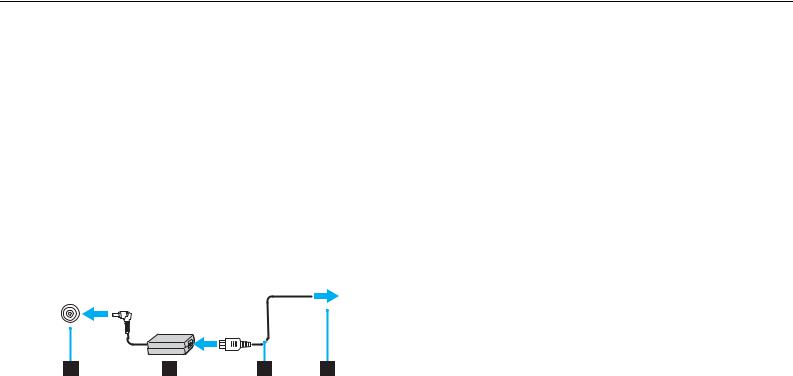
Az első lépések > |
|
Áramforrás csatlakoztatása |
n 17 N |
Áramforrás csatlakoztatása
A számítógép energiaellátásának biztosításához használhat tápegységet vagy újratölthető akkumulátort.
A tápegység használata
Amikor a számítógép hálózati áramforráshoz van csatlakoztatva, és be van helyezve az akkumulátor, a hálózati áramforrás szolgáltatja a számítógép energiaellátását.
Kizárólag a számítógéphez tartozó tápegységet használja.
A tápegység használata
1Csatlakoztassa a tápkábel (1) egyik végét a tápegységhez (3).
2Csatlakoztassa a tápkábel másik végét egy hálózati csatlakozóaljzathoz (2).
3Csatlakoztassa a váltóáramú tápegység kábelét (3) a számítógép DC IN csatlakozójába (4).
!
A DC In csatlakozó alakja a tápegységtől függ.

Az első lépések > |
|
Áramforrás csatlakoztatása |
n 18 N |
A számítógép energiaellátásának megszüntetéséhez húzza ki a tápegység kábelét. Ügyeljen arra, hogy a hálózati csatlakozóaljzat könnyen elérhető legyen.
Ha hosszabb ideig nem használja a számítógépet, állítsa hibernált üzemmódba. További tudnivalók: A hibernált üzemmód használata (27. oldal).
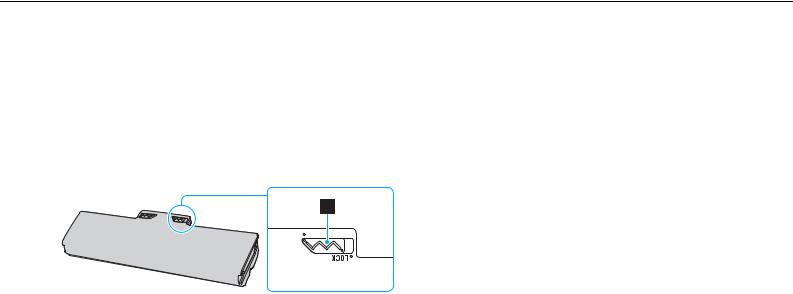
Az első lépések > |
|
Az akkumulátor használata |
n 19 N |
Az akkumulátor használata
Az újonnan megvásárolt számítógéphez tartozó akkumulátor nincs teljesen feltöltve.
Az akkumulátor behelyezése/eltávolítása
Az akkumulátor behelyezése
1Kapcsolja ki a számítógépet, és csukja le az LCD-kijelzőt.
2Csúsztassa befelé az akkumulátor LOCK kapcsolóját (1).
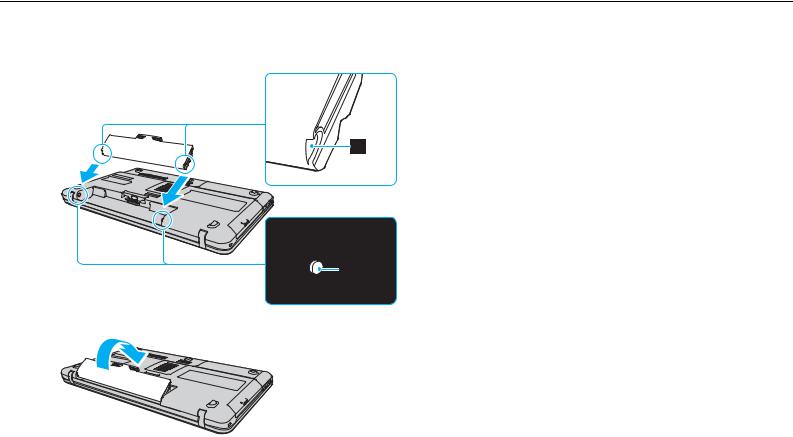
Az első lépések > |
|
Az akkumulátor használata |
n 20 N |
3Csúsztassa be az akkumulátort átlós irányban az akkumulátortartó rekeszbe, amíg a rekesz két oldalán található kiszögellés (2) pontosan nem illeszkedik az akkumulátor két oldalán található U alakú horonyba (3).
4Nyomja az akkumulátort a rekeszébe, amíg a helyére nem kattan.
5Az akkumulátor számítógéphez rögzítéséhez csúsztassa kifelé a LOCK kapcsolót.
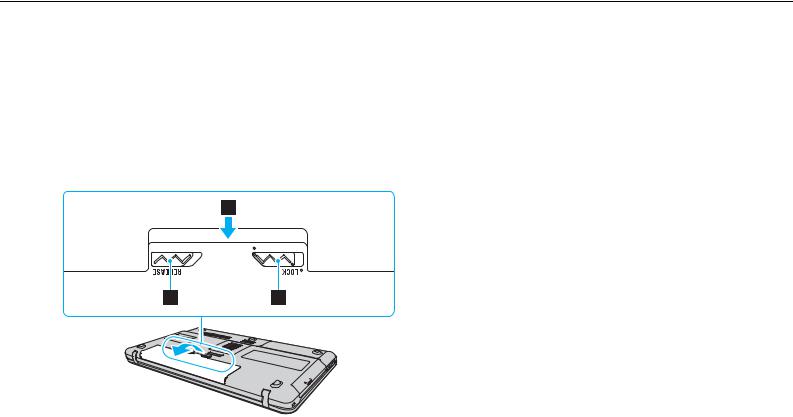
Az első lépések > |
|
Az akkumulátor használata |
n 21 N |
Az akkumulátor eltávolítása
!
Ha az akkumulátort akkor távolítja el, amikor a számítógép be van kapcsolva, de nincs hálózati áramforráshoz csatlakoztatva, vagy amikor a számítógép alvó üzemmódban van, elveszítheti az adatait.
1Kapcsolja ki a számítógépet, és csukja le az LCD-kijelzőt.
2Csúsztassa befelé az akkumulátor LOCK kapcsolóját (1).
3Csúsztassa befelé és tartsa meg az akkumulátor RELEASE reteszét (2), nyúljon ujjbeggyel az akkumulátoron található fül (3) alá, emelje meg az akkumulátort a nyíl irányába, majd húzza ki a számítógépből.
!
Egyes újratölthető akkumulátorok nem felelnek meg a Sony minőségi és biztonsági szabványainak. Biztonsági okokból ez a számítógép csak az ehhez a típushoz kialakított eredeti Sony akkumulátorral működik. Ha nem engedélyezett típusú akkumulátort helyez be, az akkumulátor nem töltődik fel, és a számítógép nem fog működni.

Az első lépések > |
|
Az akkumulátor használata |
n 22 N |
Az akkumulátor feltöltése
Az újonnan megvásárolt számítógéphez tartozó akkumulátor nincs teljesen feltöltve.
Az akkumulátor feltöltése
1Helyezze be az akkumulátort.
2Csatlakoztassa a számítógépet a váltóáramú tápegységhez.
A töltés jelzőfénye az akkumulátor töltése közben világít. Amikor az akkumulátor töltöttsége eléri az akkumulátortöltési funkció használatával beállított maximális töltöttségi szintet, a töltés jelzőfénye kialszik.
Töltés jelzőfény állapota |
Jelentés |
|
|
Narancs színnel világít |
Az akkumulátor töltése folyamatban van. |
|
|
Villog, miközben a tápellátás |
Az akkumulátor hamarosan lemerül. |
jelzőfénye zöld színnel világít |
(Normál üzemmód) |
|
|
Villog, miközben a tápellátás |
Az akkumulátor hamarosan lemerül. |
jelzőfénye narancs színnel világít |
(Alvó üzemmód) |
|
|
Gyorsan villog narancs színnel |
Hiba történt az akkumulátornál: az akkumulátor |
|
meghibásodott vagy nincs rögzítve. |
|
|
!
Töltse fel az akkumulátort az útmutató első akkumulátortöltésre vonatkozó leírása szerint.

Az első lépések > |
|
Az akkumulátor használata |
n 23 N |
Tartsa az akkumulátort a számítógépben, amikor a számítógép hálózati áramforráshoz van csatlakoztatva. Az akkumulátor a számítógép használata közben is töltődik.
Ha az akkumulátor lassan lemerül, és a tápellátás és a töltés jelzőfénye is villog, akkor vagy csatlakoztassa a váltóáramú tápegységet az akkumulátor feltöltéséhez, vagy kapcsolja ki a számítógépet, és helyezzen be egy teljesen feltöltött akkumulátort.
A számítógép akkumulátora lítiumion akkumulátor, amely bármikor feltölthető. A nem teljesen lemerült akkumulátor feltöltése nem csökkenti annak élettartamát.
Az akkumulátor élettartamának meghosszabbítása érdekében engedélyezze a Battery Charge Functions akkumulátorkímélő funkcióját a VAIO Control Center alkalmazásban.
Amíg bizonyos programok és perifériás eszközök használatban vannak, a számítógép nem állítható hibernált üzemmódba, még akkor sem, amikor lecsökken az akkumulátor töltöttségi szintje. Ha a számítógép akkumulátorról működik, az adatvesztés elkerülése érdekében mentse gyakran az adatokat, és kézzel kapcsolja be az energiagazdálkodási szolgáltatást, például az alvó vagy a hibernált üzemmódot.
Ha az akkumulátor lemerül, miközben a számítógép alvó üzemmódban van, elveszíti az összes nem mentett adatot. Az adatok előző állapota nem állítható vissza. Az adatvesztés elkerülése érdekében mentse gyakran az adatokat.

Az első lépések > |
|
Az akkumulátor használata |
n 24 N |
Az akkumulátor élettartamának meghosszabbítása
Ha a számítógép akkumulátorról működik, az akkumulátor élettartama az alábbi módszerek segítségével hosszabbítható meg.
Csökkentse a számítógép LCD-képernyőjének fényerejét.
Használja az energiatakarékos módot. További információk: Az energiatakarékos üzemmódok használata (26. oldal).
Módosítsa az energiatakarékossági beállításokat az Energiagazdálkodási lehetőségek beállításaiban. További információk:
A VAIO Power Management használata (95. oldal).
A VAIO Control Center alkalmazásban a Long Battery Life Wallpaper Setting lehetőséget állítsa be asztali háttérnek.

Az első lépések > |
|
A számítógép biztonságos kikapcsolása |
n 25 N |
A számítógép biztonságos kikapcsolása
A nem mentett adatok elvesztésének elkerülése érdekében mindig az alább ismertetett művelet végrehajtásával kapcsolja ki a számítógépet.
A számítógép kikapcsolása
1Kapcsolja ki a számítógéphez csatlakoztatott perifériás eszközöket.
2Kattintson a Start, majd a Leállítás gombra.
3Válaszoljon a dokumentumok mentésére vagy a más felhasználók csatlakozására figyelmeztető üzenetekre, és várjon, amíg a számítógép automatikusan kikapcsolódik.
A tápellátás jelzőfénye kialszik.

Az első lépések > |
|
Az energiatakarékos üzemmódok használata |
n 26 N |
Az energiatakarékos üzemmódok használata
Az energiagazdálkodási beállítások használatával kímélheti az akkumulátort. A normál üzemmód mellett a számítógép további két energiatakarékos üzemmóddal is rendelkezik: Alvó üzemmód és Hibernálás.
!
Ha hosszabb ideig nem használja a számítógépet, és az nincs csatlakoztatva hálózati áramforráshoz, állítsa hibernált üzemmódba vagy kapcsolja ki.
Ha az akkumulátor lemerül, miközben számítógépe alvó állapot üzemmódban van, elveszíti az összes nem mentett adatot. Az adatok előző állapota nem állítható vissza. Az adatvesztés elkerülése érdekében mentse gyakran az adatokat.
Üzemmód |
Leírás |
|
|
Normál üzemmód |
Ez a használatban lévő számítógép normál állapota. Amikor a számítógép ebben az üzemmódban van, |
|
a zöld tápellátási jelzőfény világít. |
|
|
Alvó üzemmód |
Alvó üzemmódban kikapcsol az LCD-képernyő, továbbá a beépített tárolóeszközök és a processzor alacsony |
|
energiafelhasználású üzemmódra vált. Amíg a számítógép ebben az üzemmódban van, a narancs színű |
|
jelzőfény lassú ütemben villog. A számítógép az alvó üzemmódból hamarabb tér vissza a normál üzemmódba, |
|
mint a hibernált üzemmódból. Az alvó üzemmód ugyanakkor több energiát használ, mint a hibernált üzemmód. |
|
|
Hibernált üzemmód |
Amikor a számítógép hibernált üzemmódban van, a beépített tárolóeszköz(ök)re menti a rendszer állapotát, |
|
majd kikapcsolja az áramellátást. Ilyenkor abban az esetben sem történik adatvesztés, ha lemerül az |
|
akkumulátor. Amíg a számítógép ebben az üzemmódban van, a tápellátás jelzőfénye nem világít. |
|
|

Az első lépések > |
|
Az energiatakarékos üzemmódok használata |
n 27 N |
Az alvó üzemmód használata
Az alvó üzemmód bekapcsolása
Kattintson a Start gombra, majd a Leállítás gomb melletti nyílra  , végül pedig az Alvó állapot lehetőségre.
, végül pedig az Alvó állapot lehetőségre.
Visszatérés a normál üzemmódba
Nyomja meg bármelyik billentyűt.
Nyomja meg a számítógép tápellátás gombját.
!
Ha a tápellátás gombot négy másodpercnél hosszabb ideig tartja lenyomva, a számítógép automatikusan kikapcsol. Ekkor az összes nem mentett adatot elveszíti.
A hibernált üzemmód használata
A hibernált üzemmód bekapcsolása
Nyomja meg az Fn+F12 billentyűkombinációt.
Vagy kattintson a Start gombra, majd a Leállítás gomb melletti nyílra, végül pedig a Hibernálás lehetőségre.
!
Ne mozdítsa meg a számítógépet, amíg ki nem alszik a tápellátást jelzőfénye.
Visszatérés a normál üzemmódba
Nyomja meg a tápellátás gombot.
!
Ha a tápellátás gombot négy másodpercnél hosszabb ideig tartja lenyomva, a számítógép automatikusan kikapcsol.

Az első lépések > |
|
A rendszer frissítése |
n 28 N |
A rendszer frissítése
A számítógép hatékony működéséhez a következő szolgáltatások segítségével telepítse a legújabb frissítéseket.
Windows Update
Kattintson a Start gombra, válassza a Minden program, majd a Windows Update parancsot, és kövesse a képernyőn megjelenő utasításokat.
VAIO Update 4
Kattintson a Start gombra, válassza a Minden program, a VAIO Update 4, majd a Go to VAIO Web Support parancsot, és kövesse a képernyőn megjelenő utasításokat.
!
A frissítések letöltése előtt a számítógépet csatlakoztatni kell az internethez.

A VAIO számítógép használata >
n 29 N
A VAIO számítógép használata
Ez a szakasz bemutatja, hogyan használhatja leghatékonyabban a VAIO számítógépet.
A billentyűzet használata (30. oldal)
Az érintőpárna használata (32. oldal)
A speciális funkciógombok használata (33. oldal)
A Quick Web Access funkció használata (34. oldal)
A beépített kamera használata (36. oldal)
Az optikai meghajtó használata (37. oldal)
A „Memory Stick” használata (44. oldal)
Egyéb memóriamodulok/memóriakártyák használata (50. oldal)
Az internet használata (56. oldal)
Hálózat (LAN) használata (57. oldal)
Vezeték nélküli hálózat (WLAN) használata (58. oldal)
A Bluetooth funkció használata (65. oldal)

A VAIO számítógép használata > |
|
A billentyűzet használata |
n 30 N |
A billentyűzet használata
A billentyűzeten további, típusspecifikus feladatokat ellátó billentyűk találhatók.
Az Fn billentyűvel elérhető billentyűkombinációk és funkciók
A billentyűzet néhány funkciója csak az operációs rendszer indítási műveleteinek befejeződése után használható.
Billentyűkombináció/funkció |
Funkció |
|
|
Fn + % (F2): elnémítás |
A beépített hangszóró vagy a fejhallgató beés kikapcsolása. |
|
|
Fn + 2 (F3/F4): hangerő-beállítás |
A hangerő módosítása. |
|
A hangerő növeléséhez tartsa lenyomva az Fn+F4 billentyűkombinációt, vagy nyomja le az |
|
Fn+F4 billentyűkombinációt, majd a M vagy a , billentyűt. |
|
A hangerő csökkentéséhez tartsa lenyomva az Fn+F3 billentyűkombinációt, vagy nyomja le az |
|
Fn+F3 billentyűkombinációt, majd a m vagy a < billentyűt. |
|
|
Fn + 8 (F5/F6): fényerő-beállítás |
Módosítja a számítógép LCD képernyőjének fényerejét. |
|
A fényerő növeléséhez tartsa lenyomva az Fn+F6 billentyűkombinációt, vagy nyomja le az |
|
Fn+F6 billentyűkombinációt, és aztán a M vagy a , billentyűt. |
|
A fényerő csökkentéséhez tartsa lenyomva az Fn+F5 billentyűkombinációt, vagy nyomja le az |
|
Fn+F5 billentyűkombinációt, és aztán a m vagy a < billentyűt. |
|
|
